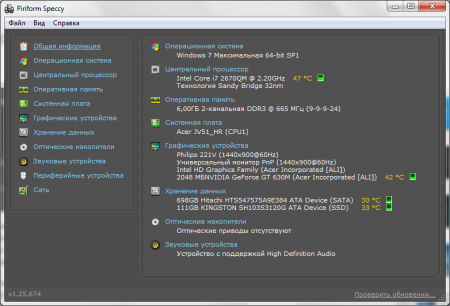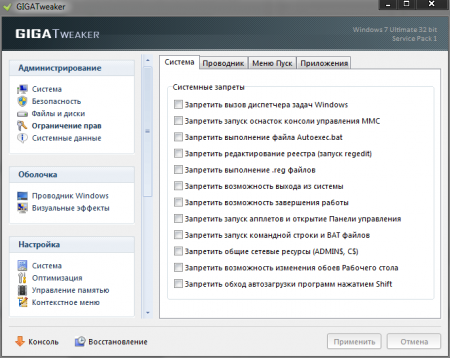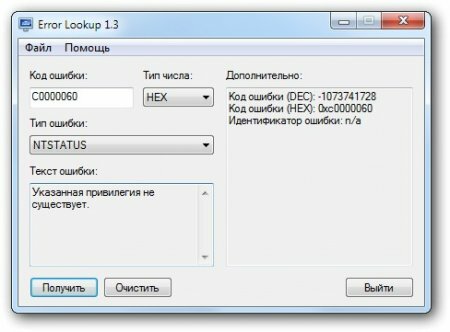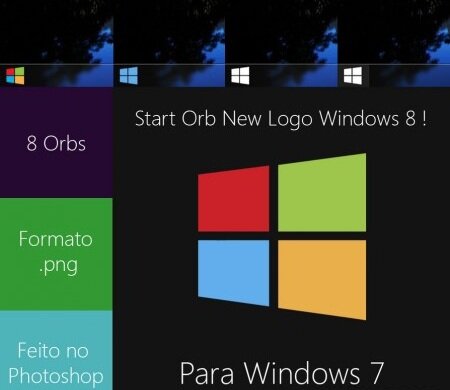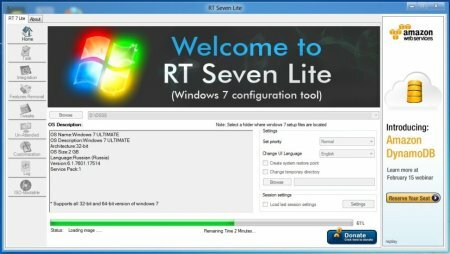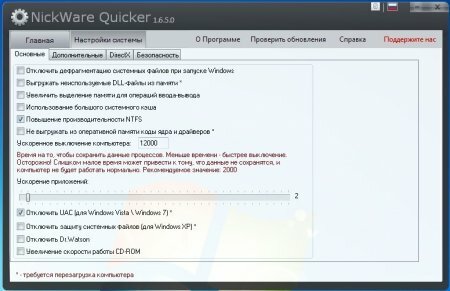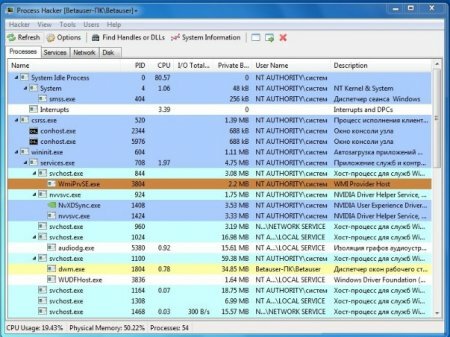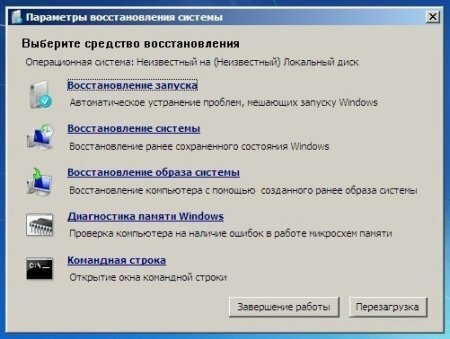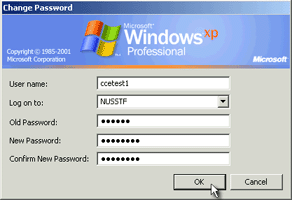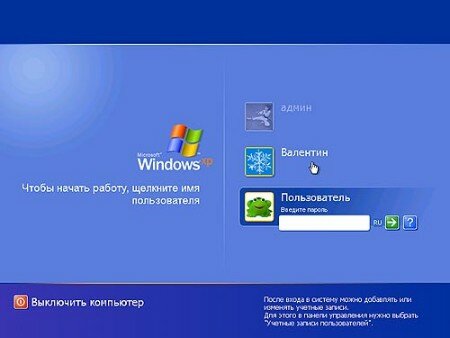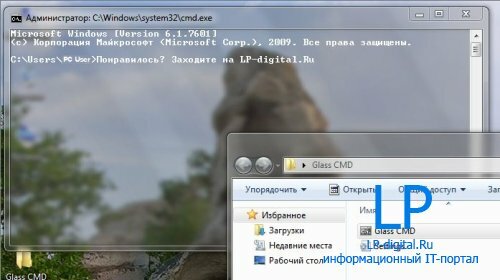Как сбросить забытый пароль пользователя WindowsСброс пароля пользователя Windows Итак, приступим. Рассматривать операцию по восстановлению пароля мы будем рассматривать на примере "семерки": нам необходим установочный диск Windows 7 (либо USB-флешка). Далее грузимся с носителя, предварительно выставив в BIOS приоритет загрузки. Откроется окно (на скриншоте внизу): нам необходимо кликнуть по "Восстановление системы". В окне командной строки создаем резервную копию sethc.exe (помните функцию "Залипание клавиш"? Именно данный файл отвечает за эту функцию):  После этого перезаписываем оригинальный файл при помощи cmd.exe (командной строки):  Далее отправляем компьютер в перезагрузку: в окне ввода пароля пользователя жмем Shift 5 раз, в результате чего откроется командная строка. Она то на и нужна: задаем новый пароль через команду:  nickname – имя пользователя, password – новый пароль. Теперь остается зайти в ОС и, при наличии желания, восстановить оригинальный файл sethc.exe. Примечание: Вы можете потерять доступ к зашифрованным ключам и данным, воспользовавшись данной инструкцией. Сделайте резервную копию всех необходимых файлов .
Теги: восстановление пароля, Windows
Рейтинг статьи:
|
Уважаемый посетитель, Вы зашли на сайт как незарегистрированный пользователь. Мы рекомендуем Вам зарегистрироваться либо зайти на сайт под своим именем.